आपने शायद कम से कम देखा या सुना होगा Fortnite - आख़िरकार, यह इस समय दुनिया के (यदि नहीं तो) सबसे बड़े खेलों में से एक है। हालाँकि यह लोकप्रिय बैटल रॉयल शैली को लागू करने वाला पहला गेम नहीं था, लेकिन इसने निश्चित रूप से इसका फायदा उठाया और इसे सबसे आगे लाया।
अंतर्वस्तु
- PS4 पर Fortnite कैसे प्राप्त करें
- Fornite को कैसे लॉन्च करें और चलाएं
- आकार स्थापित करें
- क्या आपको खेलने के लिए पीएस प्लस की आवश्यकता है?
- वी-बक्स
अनुशंसित वीडियो
आसान
5 मिनट
प्लेस्टेशन 4
इंटरनेट कनेक्शन
आप इसे स्मार्टफोन और टैबलेट से लेकर पीसी और यहां तक कि PS4 जैसे कंसोल तक कई आधुनिक उपकरणों पर प्राप्त कर सकते हैं। लेकिन विशेष रूप से PS4 पर आप वास्तव में इसे कैसे प्राप्त करते हैं? आप देखेंगे कि वहाँ कोई नहीं है Fortnite डिस्क दुकानों में बेची जाती है (2017 में लॉन्च हुए मूल गेम की किसी भी प्रयुक्त प्रतियों को छोड़कर), इसलिए इसे अपने सिस्टम पर लाने का एकमात्र तरीका इसे डाउनलोड करना है। इस गाइड में, हम आपको दिखाएंगे कि यह कैसे करना है।
यहां वह सब कुछ है जो आपको खेलने के बारे में जानना आवश्यक है Fortnite PS4 पर.
अग्रिम पठन
- एपिक गेम्स में कटौती Fortnite वी-बक्स की कीमतें, ऐप्पल और गूगल को बुलाती हैं
- सेब हटा देता है Fortnite ऐप स्टोर से
- उतरने के लिए सर्वोत्तम स्थान Fortnite
PS4 पर Fortnite कैसे प्राप्त करें
डाउनलोड करने के चरणों में जाने से पहले Fortnite PS4 पर, आपको यह सुनिश्चित करना होगा कि आपका सिस्टम इंटरनेट से जुड़ा है। आप ऐसा वाई-फ़ाई के ज़रिए या किसी के ज़रिए कर सकते हैं ईथरनेट केबल. एक बार जब आप ऐसा कर लेते हैं, तो अपने PSN खाते से लॉग इन करें और आप PS4 की होम स्क्रीन पर आ जाएंगे, जिसमें आपके सभी ऐप्स और गेम क्षैतिज रूप से संरेखित होंगे। इस बिंदु पर, आप प्राप्त करने के लिए चरणों का पालन कर सकते हैं Fortnite आपके सिस्टम पर.
स्टेप 1: प्लेस्टेशन स्टोर पर नेविगेट करें। होम स्क्रीन से, बाईं ओर स्क्रॉल करें और आपको लेबल वाला एक ऐप मिलेगा प्लेस्टेशन स्टोर. क्लिक एक्स इस पर।
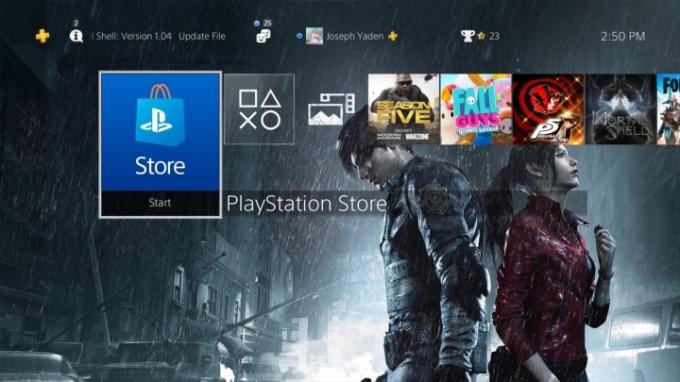
चरण दो: इसके बाद, आपको पीएस स्टोर के मुख्य मेनू पर लाया जाएगा। आपको स्क्रीन के बाईं ओर बहुत सारे विकल्प दिखाई देंगे, लेकिन जिसे आप खोज रहे हैं वह लेबल है खोज शीर्ष पर। इसके बगल में एक आवर्धक लेंस है और यह बाईं ओर स्थित है कार्ट टैब.

संबंधित
- कल्पित 4: रिलीज की तारीख, ट्रेलर, गेमप्ले, और बहुत कुछ
- सबसे अच्छा फ्री-टू-प्ले मोबाइल गेम
- PS4 कंट्रोलर को कैसे सिंक करें
चरण 3: प्रेस एक्स पर खोज और आप उस गेम को टाइप करने में सक्षम होंगे जिसे आप ढूंढ रहे हैं - इस मामले में, Fortnite.
चरण 4: खोजने के लिए Fortnite, आप जो खोज रहे हैं उसे ढूंढने के लिए आप प्रत्येक व्यक्तिगत अक्षर पर क्लिक कर सकते हैं। जब हमने इसे आज़माया, तो हमने F-O और टाइप किया Fortnite तुरंत ऊपर आ गया. इसलिए इसकी लोकप्रियता को देखते हुए, पूरा नाम टाइप करने की कोई आवश्यकता नहीं है। अधिक अस्पष्ट शीर्षकों के लिए, आपको पूरा नाम टाइप करना पड़ सकता है। तुम्हें देखना चाहिए Fortnite दाईं ओर दिखाई दें. इसे बस लेबल किया जाएगा Fortnite, इसलिए अभी किसी भी ऐड-ऑन के बारे में चिंता न करें।
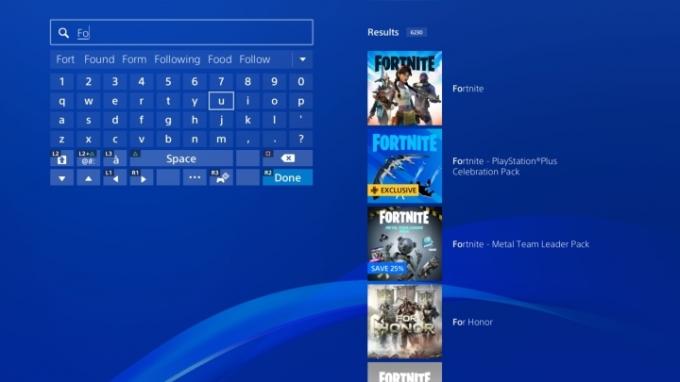
चरण 5: प्रेस एक्स पर Fortnite.
चरण 6: डाउनलोड करना Fortnite, जो मुफ़्त है, इसलिए इसे डाउनलोड करने के लिए आपको क्रेडिट कार्ड या मुद्रा का उपयोग करने की आवश्यकता नहीं है। बस दबाएँ एक्स पर डाउनलोड करना, और यह आपके PS4 पर डाउनलोड होना शुरू हो जाएगा।
इस बिंदु पर, आप सिस्टम की होम स्क्रीन पर वापस जाने के लिए अपने कंट्रोलर पर PS बटन (स्टिक्स के बीच केंद्र में PlayStation लोगो द्वारा चिह्नित) दबाने के लिए स्वतंत्र हैं।
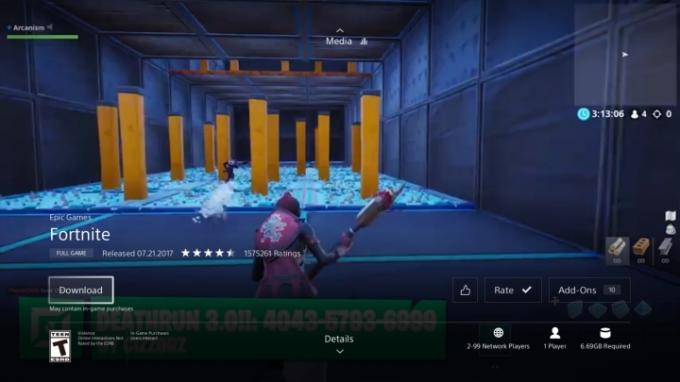
चरण 7: यह कोई मज़ेदार बात नहीं है, लेकिन इस बिंदु पर आपको डाउनलोड ख़त्म होने तक इंतज़ार करना होगा। सौभाग्य से, यह कोई बड़ी फ़ाइल नहीं है, इसलिए इसे ख़त्म होने में ज़्यादा समय नहीं लगेगा।

चरण 8: जब यह तैयार हो जाएगा, तो डाउनलोड बार चला जाएगा और यह कहेगा शुरू. डाउनलोडिंग समाप्त होने के बाद इसे दबाएं और आप गेम में लॉन्च हो जाएंगे।
Fornite को कैसे लॉन्च करें और चलाएं
गेम में लॉन्च करें.
स्टेप 1: इस बिंदु पर, आपको गेम के मुख्य मेनू पर ले जाया जाएगा। यदि आपके पास आपके सिस्टम से जुड़ा कोई एपिक खाता नहीं है (या बिल्कुल नहीं है), तो आपको एक बनाना होगा और इसे अपने PS4 से लिंक करना होगा। हम इसके बारे में और अधिक विस्तार से जानेंगे अपना लिंक कैसे करें Fortnite महाकाव्य खाता यहाँ.
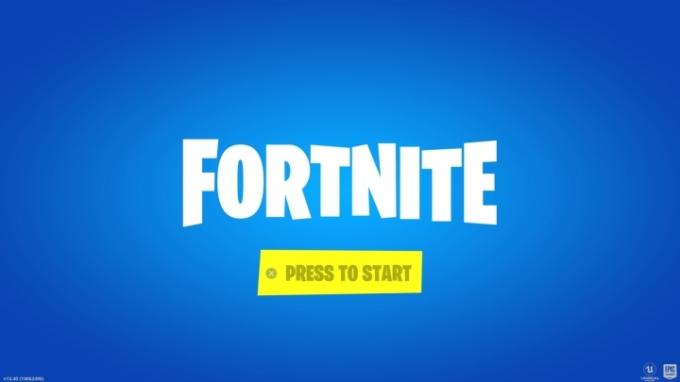
चरण दो: एक बार जब आप लॉग इन हो जाते हैं, तो यह आपको एक स्क्रीन पर भेज देगा जो आपको तीन विकल्प प्रस्तुत करेगा: सेव द वर्ल्ड, बैटल रॉयल और क्रिएटिव।
यहां से, आप जो चाहें चुन सकते हैं, लेकिन ज्यादातर लोग बैटल रॉयल चुनते हैं। यह ऑनलाइन प्रतिस्पर्धी मोड है जो लगातार अपडेट किया जाता है, और आप तुरंत इसमें शामिल हो सकते हैं।
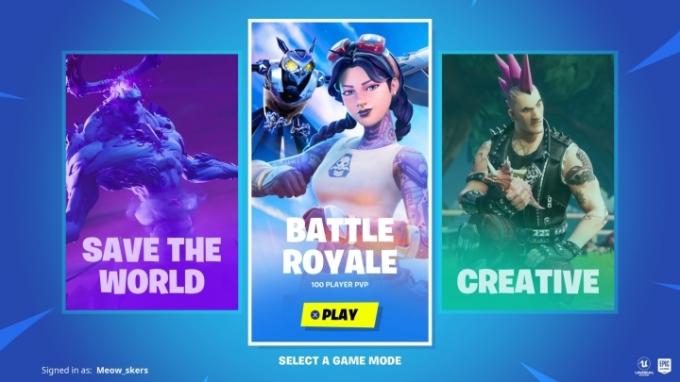
आकार स्थापित करें
Fortnite यह कोई बड़ी फ़ाइल नहीं है और PS4 पर लगभग 6.69GB की है। अजीब बात है, यदि आप गेम की सूची को देखें भंडारण PS4 का अनुभाग समायोजन मेनू, यह 35GB के रूप में दिखाई दे सकता है। इसका संबंध आपके PS4 में हार्ड ड्राइव प्रकार से है - जो गेम की फ़ाइलों के संपीड़न को बदल सकता है। किसी भी तरह से, सुरक्षित रहने के लिए 7GB से 35GB के बीच खाली स्थान की योजना बनाएं।
यह मानते हुए कि आपने बैटल रॉयल को चुना है, आपको इस मोड की मुख्य होम स्क्रीन पर ले जाया जाएगा, जहां आप अपनी प्रगति, आइटम और बैटल पास सुविधाओं को देख सकते हैं। ओह, और आप यहां से भी मैच शुरू कर सकते हैं। अब आप जाने के लिए तैयार हैं!
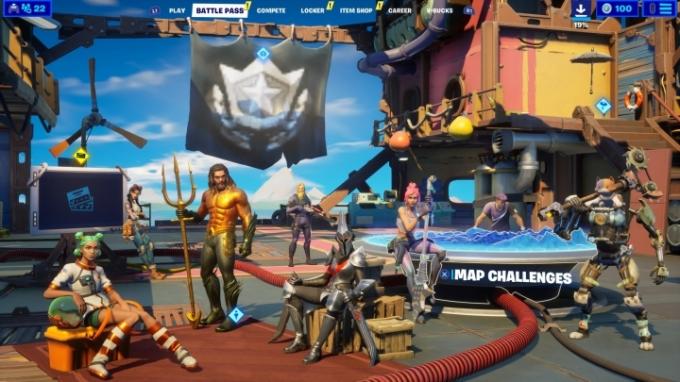
क्या आपको खेलने के लिए पीएस प्लस की आवश्यकता है?
खेलने के लिए आपको पीएस प्लस सदस्यता की आवश्यकता नहीं है Fortnite ऑनलाइन। इसका मतलब है कि आप सीधे बॉक्स से बाहर खेलना शुरू कर सकते हैं, बशर्ते आपके पास इंटरनेट कनेक्शन हो। आमतौर पर, ऑनलाइन गेम खेलने के लिए पीएस प्लस की आवश्यकता होती है, लेकिन मुफ्त गेम के साथ कुछ अपवाद भी हैं। कुछ मुफ्त गेम के लिए अभी भी पीएस प्लस सदस्यता की आवश्यकता होती है, लेकिन Fortnite नहीं है, इसलिए आपके लिए कोई अतिरिक्त पैसा खर्च किए बिना जाना अच्छा रहेगा।
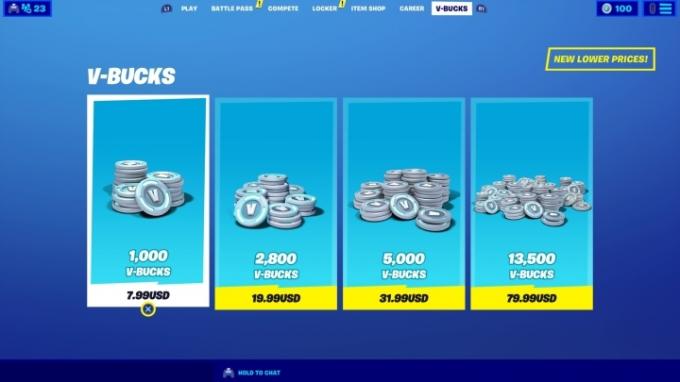
वी-बक्स
Fortnite हालाँकि, इसमें वी-बक्स नामक मुद्रा पर इन-गेम खरीदारी शामिल है। वी-बक्स का उपयोग दुकान से आइटम खरीदने के लिए किया जाता है, जैसे विभिन्न पोशाकें, ग्लाइडर, इमोट्स और संगीत। कई बार, वे मार्वल और डीसी जैसे पॉप संस्कृति के विशिष्ट हिस्सों से बंधे होते हैं। यह कैसे है Fortnite पैसा कमाता है.
यदि आप माता-पिता हैं और नहीं चाहते कि आपका बच्चा इस सुविधा का उपयोग करे, तो PS4 पर क्रेडिट कार्ड के उपयोग को अस्वीकार करना सबसे अच्छा है। हम सभी ने क्रेडिट कार्ड की जानकारी तक आसान पहुंच के कारण युवा गेमर्स के बिल भरने की डरावनी कहानियां सुनी हैं। हालाँकि यदि आप वी-बक्स पर पैसा खर्च करने का इरादा रखते हैं, तो अपनी खरीदारी करने से पहले उस विशिष्ट वस्तु पर ध्यान दें जो आप चाहते हैं।
इतना सब कहने के बाद, आपके पास वह सब कुछ होना चाहिए जो आपको खेलना शुरू करने के लिए चाहिए Fortnite!
संपादकों की सिफ़ारिशें
- सर्वोत्तम आगामी PS5 गेम: 2023, 2024 और उससे आगे
- आसुस आरओजी सहयोगी बनाम। स्टीम डेक: यहां बताया गया है कि वे कैसे तुलना करते हैं
- स्टीम डेक पर विंडोज 11 या विंडोज 10 कैसे स्थापित करें
- अपने PS4 से PS5 में डेटा कैसे ट्रांसफर करें
- डेव द डाइवर: सबसे मूल्यवान वस्तुएँ और उन्हें कैसे बेचें




